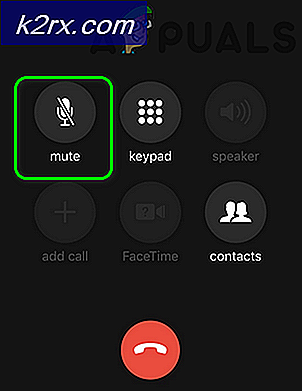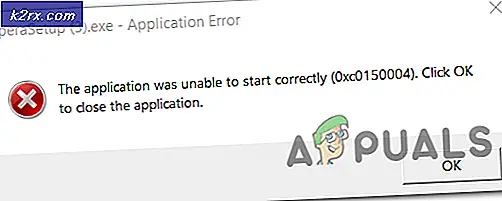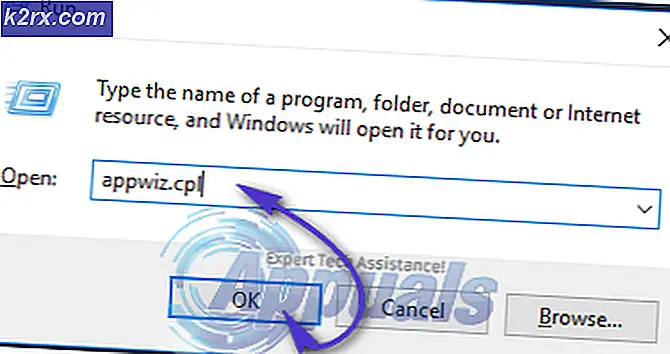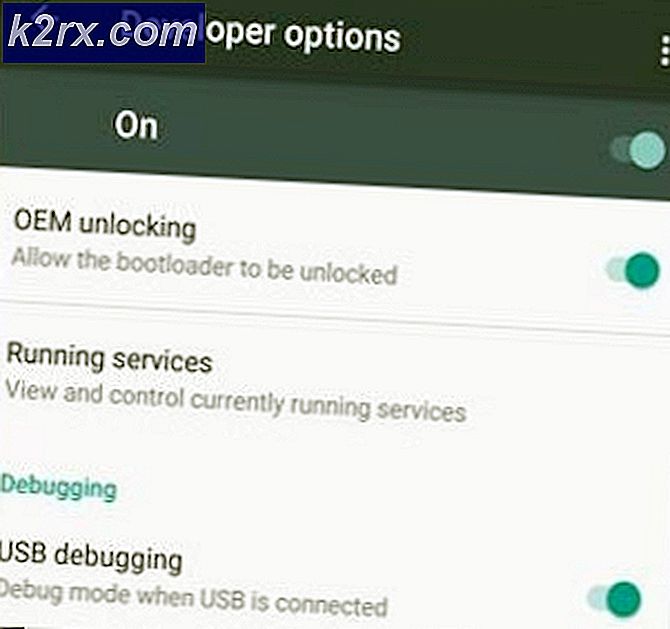Sådan deaktiveres eller slettes Samsung Pay App
Teknologi har gjort det muligt for os at betale meget mere bekvemt gennem årene. Udviklingen af funktioner, der gør det muligt for os at bruge vores telefoner som kreditkort, sikrer, at mobilbetaling bliver stadig mere populær - med Samsung Pay i spidsen. Efter alt kan du glemme din tegnebog, men du vil aldrig forlade huset uden din telefon.
Men da teknologien er ung, har softwaren ikke den pålidelighed, som Samsung-brugere havde håbet på. Bortset fra det faktum, at det ikke engang kommer tæt på at støtte alle banker, lad os alle indrømme, at NFC stadig er utrolig let at hacke. Bortset fra sikkerhedsproblemer har Samsung Pay nogle vaner, der gør det mindre ønskeligt - ligesom at fjerne din CC og gøre dig genautoriseret hvert par dage.
Som med alle ting, der er relateret til teknologi, elsker nogle mennesker det, og nogle mennesker gør det ikke. Hvis du er i den sidste kategori, er du kommet til det rigtige sted. Da Samsung Pay er en af de apps, der er tvunget af Samsung på din enhed (bloatware), vil afinstallationen af det helt kræve, at du roterer din enhed.
Men lad dig ikke modløses, hvis rod ikke er en mulighed, er der stadig måder at fjerne dens funktionalitet på, og forhindre det i at bruge dine telefonressourcer.
Med dette i tankerne er her en liste over metoder til at slippe af med Samsung Pay.
Metode 1: Deaktiverer den fra App manager
Denne metode virker kun, hvis du har root-adgang, eller du ikke har den nyeste OS-opdatering. Husk, at deaktivering af Samsung Pay vil fjerne enhver af dens funktionaliteter og stoppe den fra at bruge systemressourcer, men den forbliver stadig på dit system.
- Tryk på menuknappen og gå til Indstillinger> Apps (Programmer) og tryk på Application Manager .
Bemærk: På nogle ældre modeller er applikationsadministratorens indgang inde i fanen Mere (placeret øverst til højre på skærmen). - Rul ned gennem listen, og tryk på Samsung Pay.
- Tryk på Deaktiver og bekræft. Hvis deaktiveringsknappen er grå, skal du følge en af de andre metoder nedenfor.
Metode 2: Sletning af Samsung Pay med Titanium Backup (Root Required)
Som titlen antyder, kræver denne metode, at du har adgang til root på din enhed. Hvis du er i tvivl om du har rod eller ej, er der en nem måde at kontrollere. Installer Root Checker- appen fra Google Play Butik og se, om din enhed har rootadgang.
Hvis du har root adgang, kan du helt fjerne Samsung Pay. For at gøre det, vil vi bruge Titanium Backup - den mest populære app, der bruges af rooting community, der er i stand til at udnytte root adgang til at fjerne eller ændre system-niveau filer.
Advarsel: Når du sletter Samsung Pay ved hjælp af Titanium Backup, bekræftes det at arbejde uden at påvirke andre funktioner på din enhed, kan sletning af andre forudindlæste apps eller tjenester påvirke de kritiske processer, der er nødvendige for, at enheden fungerer korrekt - i nogle ekstreme tilfælde kan du endda miste din enhed. Vær forsigtig, når du bruger denne app, og vær altid informeret før du beslutter dig for at fjerne en systemapp.
PRO TIP: Hvis problemet er med din computer eller en bærbar computer / notesbog, skal du prøve at bruge Reimage Plus-softwaren, som kan scanne lagrene og udskifte korrupte og manglende filer. Dette virker i de fleste tilfælde, hvor problemet er opstået på grund af systemkorruption. Du kan downloade Reimage Plus ved at klikke her- Download og installer Titanium Backup fra Google Play Butik .
- På listen over apps skal du trykke på Samsung Pay .
- Tryk på Un-install! og bekræft.
Bemærk: Du kan også vælge at fryse appen. Dette svarer til at deaktivere appen, som vist i metode 1. - Vent til processen er færdig.
Metode 3: Deaktivering af Samsung Pay med Package Disabler Pro (Betalt)
Hvis du ikke har rootadgang, og du har opdateret til de nyeste Android-versioner, kan du stadig deaktivere Samsung Pay, men det kræver, at du køber Package Disabler Pro . Indtil flere måneder siden havde de også en gratis version, men Samsung tvang dem lovligt til at fjerne det.
Nu koster det lidt mere end $ 1, så det vil bestemt ikke skade din økonomi for meget. Hvis du beslutter dig for at købe det, skal du sørge for at købe Samsung-versionen af appen, ellers fungerer den ikke. Her er en hurtig guide:
- Download og installer Package Disabler Pro (Samsung) fra Google Play Butik .
- Når du først åbner appen, bliver du bedt om at give administratorrettigheder. Gør det ved at trykke på Aktivér og bekræft derefter .
- Nu hvor du er i appen, skal du se en liste over pakker og deres navne. Rul ned, indtil du finder Samsung Pay bare tryk på afkrydsningsfeltet ud for at deaktivere. Gentag proceduren med Samsung Pay Framework.
- Bekræft, at den er deaktiveret ved at se, om Samsung Pay er væk fra din App-skuffe.
Metode 4: Tilbagekaldelse af tilladelser til Samsung Pay
Hvis du ikke er parat til at bruge en buck til at deaktivere den med lethed, kan du også gå gennem ekstra problemer for at forhindre, at Samsung Pay løber. Desværre vil det ikke være så effektivt som at deaktivere eller fjerne det helt. Sådan er det:
- Gå til Indstillinger> Apps (Programmer)> Application Manager, tryk på Samsung Pay og Force Stop det. Gentag proceduren med Samsung Pay Stub .
- Efter tvangsstop begge, rul ned og tryk på Tilladelser .
- Tilbagekald enhver tilladelse til både Samsung Pay og Samsung Pay Stub .
- Åbn Google Play Butik og træk fra venstre til højre. Tryk på Mine apps og spil .
- Rul ned og tryk på Samsung Pay. Afmarker automatisk opdatering ved at trykke på ikonet med tre punkter i øverste højre hjørne.
- Gå tilbage til Samsung Pay- indgangen i Indstillinger> Apps (Programmer)> Application Manager og ryd begge data og cache. Gentag proceduren med Samsung Pay Stub .
- Dette skal sikre, at du ikke aktivt kan køre Samsung Pay igen, men det vil stadig være til stede på dit system og vil bruge et lille antal systemressourcer.
PRO TIP: Hvis problemet er med din computer eller en bærbar computer / notesbog, skal du prøve at bruge Reimage Plus-softwaren, som kan scanne lagrene og udskifte korrupte og manglende filer. Dette virker i de fleste tilfælde, hvor problemet er opstået på grund af systemkorruption. Du kan downloade Reimage Plus ved at klikke her